Vous pouvez ajouter du texte à des dates spécifiques lorsque vous créez un calendrier mural ou de bureau.
- Allez à la page du mois concerné.
- Zoomez et cliquez sur la petite zone de texte.
- Un plus grand champ de texte s'ouvre pour vous permettre de saisir votre légende. Voir l'image ci-dessous. Nous avons ajouté une légende à la date du 7 mars 2016.
- Cliquez n'importe où pour fermer la zone de texte.
- Il suffit de cliquer sur la légende pour la modifier ultérieurement.
Remarque : il s'agit d'un champ de texte fixe. Vous ne pouvez pas ajouter un autre champ de texte à une date particulière et vous êtes limité à une seule ligne de texte. La police, la couleur de police et l'alignement peuvent être modifiés, mais la taille de police est prédéfinie. Si vous décidez d'inclure une photo et un texte à une date donnée, assurez-vous que la couleur de texte soit visible sur la photo. En d'autres termes, utilisez une police de couleur sombre si l'image est claire ou une police de couleur claire si la photo est sombre.
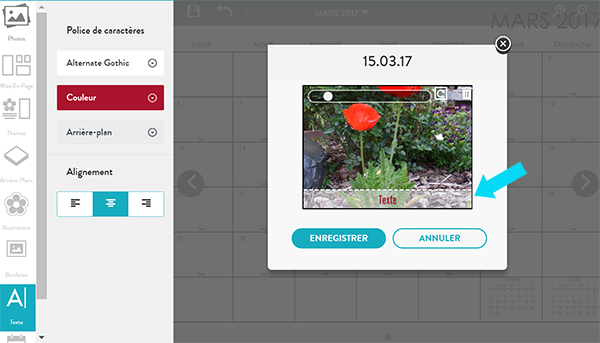
Si vous avez déjà créé un projet de calendrier, vous pouvez importer vos photos et textes des dates enregistrées pour les calendriers muraux. Pour en savoir plus sur la procédure à suivre, consultez la rubrique Importation de textes et de photos pour des dates de calendrier spécifiques. Pour le moment, cette option n'est pas disponible pour les calendriers de bureau.